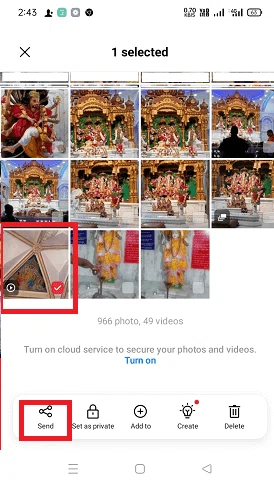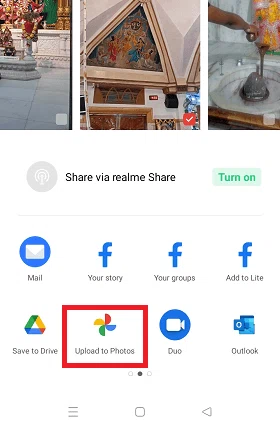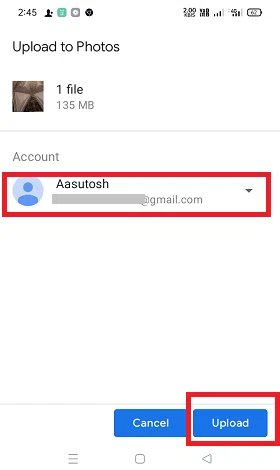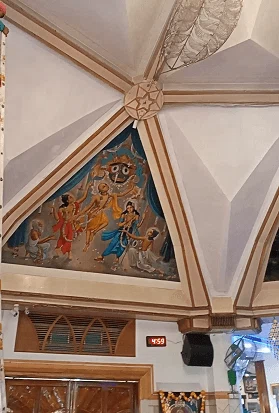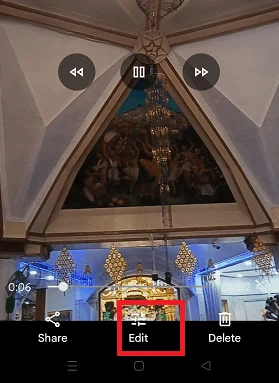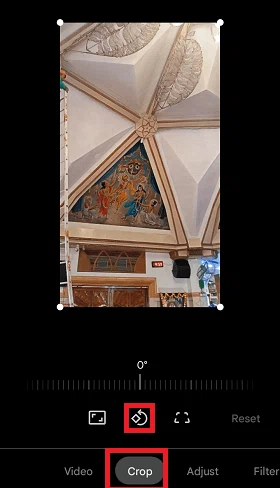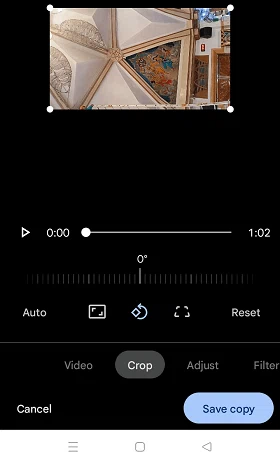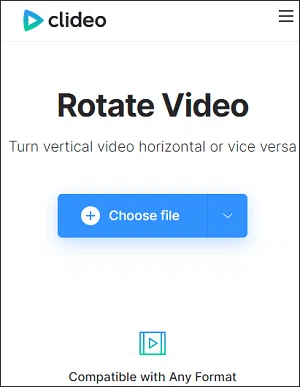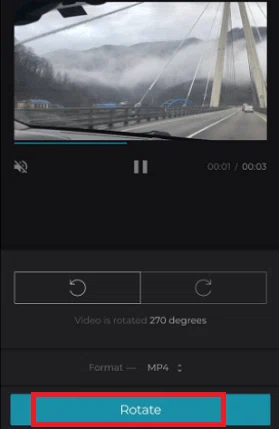Nous aimons tous regarder des vidéos, que ce soit en les créant ou en les téléchargeant ailleurs. De plus, les gens créent des vidéos pour les enregistrer et garder un souvenir de leurs activités. Mais parfois, les gens créent par erreur des vidéos dans une orientation différente. Ce qui se passe généralement pour ce type de vidéo est que la personne oublie de faire pivoter son orientation. Et l’utilisateur se sent frustré lorsqu’il utilise le produit final et veut le faire pivoter pour l’utiliser.
Vous pouvez faire pivoter l’orientation de la vidéo à partir de votre téléphone. Vous pouvez également utiliser un logiciel de montage vidéo comme iMovie pour Mac ou Windows Movie Maker pour changer l’orientation de la vidéo. Vous apprendrez ici comment faire pivoter des vidéos sur des téléphones et tablettes Android.
Que vous utilisiez un téléphone ou une tablette Android, vous pouvez utiliser l’application Google Photos pour faire pivoter vos vidéos enregistrées mal orientées. Pour cela, vous devez avoir un compte Google et l’application Google Photos (utilisée dans ce tutoriel) installée sur votre appareil Android. Sur la plupart des téléphones Android, l’application Google Photos est préinstallée. Si ce n’est pas le cas, vous devez la télécharger sur Play Store.
À quoi sert l’application Google Photos ?
L’application Google Photos stocke vos photos et vidéos dans le nuage pour vous. Vous pouvez accéder à ces photos et vidéos depuis n’importe quel appareil en vous connectant avec votre même compte Google. Si vous ne connaissez pas cette application, vous devez la lancer, vous connecter avec votre compte Gmail et configurer vos paramètres de sauvegarde et de synchronisation. Voici un guide rapide pour utiliser Google Photos sur Android.
Chargez vos vidéos dans Google Photos pour les faire pivoter
Avant de faire pivoter votre vidéo à l’aide de l’application Google Photos, vous devez télécharger la vidéo dans l’application Google Photos.
- Ouvrez l’application Galerie (emplacement de votre vidéo) sur votre téléphone et votre tablette Android.
- Sélectionnez et appuyez longuement sur la vidéo que vous souhaitez télécharger sur Google Photo pour la faire pivoter ; cliquez ensuite sur l’icône Partager.

- Parmi les différentes options proposées, choisissez de télécharger vers l’application Photos.

- Si vous utilisez plusieurs comptes Google, choisissez le compte sur lequel vous souhaitez télécharger votre vidéo.

- Enfin, appuyez sur le bouton Télécharger.
Faites pivoter vos vidéos dans Google Photos
Une fois la vidéo téléchargée dans l’application Photos de votre compte Google, vous pouvez la faire pivoter à partir de là. Mais il se peut que vous trouviez des termes différents selon la version de Google Photos que vous utilisez :
- Lancez l’application Google Photos sur votre appareil et appuyez sur l’icône de recherche pour rechercher votre vidéo (si vous avez une énorme collection pour la trouver).
- Sélectionnez la vidéo et appuyez dessus pour l’ouvrir (lecture).

- Tapez n’importe où sur la vidéo en cours de lecture ; vous verrez une option d’édition au bas de la barre de défilement pour la modifier.

- Tapez sur l’icône Editer et allez dans la section Crop. Vous y trouverez l’icône de retournement ; appuyez dessus jusqu’à ce que l’orientation de la vidéo soit modifiée comme vous le souhaitez.

- Une fois que vous avez terminé, appuyez sur le bouton Enregistrer la copie pour refléter vos modifications.

Une autre méthode pour faire pivoter des vidéos en ligne sur Android : avec Clideo.
Il existe également un outil de montage vidéo en ligne appelé Clideo, que vous pouvez utiliser pour faire pivoter l’orientation de votre vidéo. Clideo est un outil d’édition vidéo en ligne qui vous permet d’éditer, de découper, de rogner, de faire pivoter et d’effectuer de nombreuses autres actions avec vos vidéos. Cet outil prend en charge tous les systèmes d’exploitation, y compris Windows et Mac. Voici quelques-uns des principaux avantages de l’utilisation de cet outil :
- Vous pouvez télécharger et éditer gratuitement jusqu’à 500 Mo.
- En utilisant cet outil, la rotation (l’édition) de la vidéo est sûre. Il ne sauvegarde pas votre vidéo ou vos informations personnelles et supprime votre vidéo de son serveur lorsque vous la téléchargez.
- Il s’agit d’un outil en ligne que vous pouvez utiliser sur un navigateur.
Voici les étapes à suivre pour faire pivoter une vidéo sur Android en ligne à l’aide de Clideo.
Téléchargez un clip vidéo
- Naviguez sur l’outil de rotation en ligne Clideo ("clideo.com/rotate-video"), et cliquez sur le bouton Choisir un fichier au centre de l’écran.
- Téléchargez votre vidéo enregistrée à partir de votre appareil.
- Vous pouvez également choisir de la télécharger depuis Google Drive ou Dropbox en cliquant sur la petite flèche à côté du bouton "Choose file".

Faites pivoter la vidéo
- Après avoir téléchargé la vidéo, cliquez sur les flèches dans le sens des aiguilles d’une montre ou dans le sens inverse pour faire pivoter votre vidéo. Chaque clic fait pivoter votre vidéo de 90 degrés. En général, vous n’aurez besoin que d’un seul clic pour faire pivoter votre vidéo à l’horizontale.
- Vous pouvez également choisir un format de sortie différent (ou le laisser tel quel) pour le téléchargement de votre vidéo.

Enregistrez le résultat
Après tout ce que vous avez fait, cliquez sur le bouton Rotation. Vous verrez un bref aperçu de votre clip en rotation. Téléchargez-le sur votre appareil ou téléchargez-le sur le stockage en nuage.
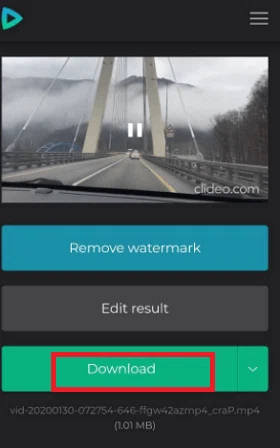
Comment faire pivoter des vidéos sur un appareil Android Samsungs ?
Si vous cherchez un moyen de faire pivoter des vidéos sous Android sur les téléphones Samsung Galaxy, vous pouvez utiliser l’application Galerie intégrée.
- Pour commencer, appuyez sur l’application Galerie pour l’ouvrir.
- Trouvez la vidéo dans l’appareil que vous voulez faire pivoter.
- Tapez sur la vidéo que vous avez choisie, et la lecture de la vidéo commence en plein écran.
- Pour modifier votre vidéo pour la faire pivoter, tapez sur l’icône du crayon.
- Tapez sur le bouton Transformer pour dévoiler d’autres options.
- Vous verrez l’icône Rotation dans la rangée avec d’autres icônes affichées sous la vidéo. Tapez sur l’icône de rotation pour faire tourner la vidéo dans le sens inverse des aiguilles d’une montre.
- Appuyez continuellement sur l’icône Rotation jusqu’à ce que vous obteniez l’orientation vidéo souhaitée. Lorsque vous obtenez l’orientation vidéo souhaitée, tapez sur l’option Enregistrer.
- L’enregistrement peut prendre un certain temps, en fonction de la taille de votre vidéo.
Faites pivoter vos vidéos avec l’application "Smart Video Rotate and Flip".
L’application Smart Video Rotate and Flip est une autre option pour faire pivoter des vidéos sur des téléphones ou des tablettes Android. Cet outil est facile à utiliser pour faire pivoter des vidéos directement sur votre téléphone Android. L’avantage d’utiliser cette application par rapport à l’application Google Photos est que vous n’avez pas à perdre de temps à regarder vos vidéos.
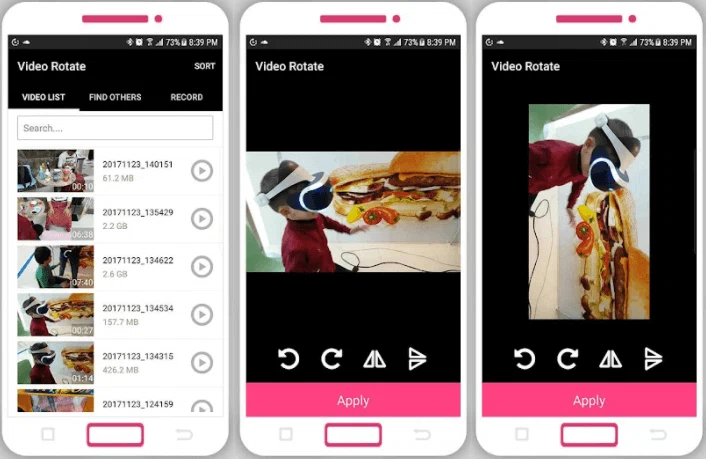
Dès que vous ouvrez l’application, toutes vos vidéos sont disponibles sous forme de liste. Elle vous permet également de parcourir les vidéos à partir de votre explorateur de fichiers. Vous pouvez également enregistrer des vidéos à l’aide de cette application, et elles seront automatiquement sauvegardées dans l’application. Voici les étapes à suivre pour faire pivoter et enregistrer votre vidéo à l’aide de cette application :
- Ouvrez l’application et recherchez la vidéo que vous souhaitez faire pivoter.
- Tapez sur la vidéo pour l’ouvrir, puis tapez sur l’icône de rotation (dans le sens des aiguilles d’une montre ou dans le sens inverse) en fonction de vos besoins.
- Une fois que vous avez terminé de faire pivoter votre vidéo, appuyez sur le bouton Appliquer.
- Choisissez l’emplacement de votre appareil où vous souhaitez l’enregistrer.
- Maintenant, donnez un nom à votre vidéo et appuyez sur le bouton Modifier.
Limitations
Il existe certaines limites à la rotation des vidéos sur les appareils Android ; vous ne pouvez pas faire tourner les vidéos que vous téléchargez sur Internet. Vous pouvez faire pivoter les vidéos que vous créez vous-même ou que vous téléchargez sur votre téléphone et qui sont partagées par vos amis et votre famille. Dans un premier temps, vous devez enregistrer des vidéos sur votre téléphone et les télécharger sur Google Photos (si vous utilisez cette application) pour faire pivoter des portraits ou des paysages.
La rotation des vidéos signifie la rotation de l’orientation des vidéos uniquement. Si vous réalisez une vidéo en mode portrait, puis inclinez votre appareil en mode paysage, vous pouvez la faire pivoter.
Autres options
Nous avons discuté des différentes façons de faire pivoter des vidéos sur Android, et nous trouvons que l’application Google Photos est l’option la plus facile pour faire pivoter des vidéos. Cependant, il existe également d’autres applications parmi lesquelles vous pouvez choisir, mais la plupart d’entre elles incluent des publicités et certaines vous obligent à payer pour utiliser leurs services. Deux applications populaires et largement utilisées sont Rotate Video FX et Smart Video Rotate and Flip (voir ci-dessus).